Ajakulu: ~15 minutit
Tase: Algaja
Populaarse (ja väga hea!) traadita võrgu ruuteri turvamise juhend.
1) Vajuta Windowsi Start-nuppu ning vali sealt “Run”. Avanevas aknas kirjuta “cmd”, edasi vajuta OK.
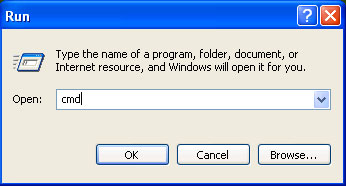
2) Avanevas aknas kirjuta “ipconfig” ja vajuta seejärel Enterit. Vaata järele, mis on sinu internetiühenduse “Default Gateway”. Minu puhul on see “192.168.1.1”
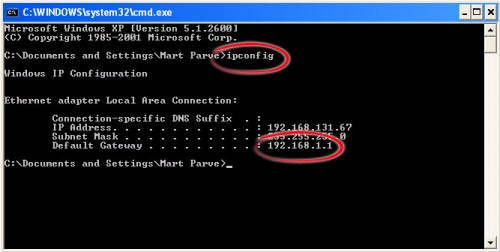
3) Sisesta oma internetisirvija aadressreale eelmises punktis tuvastatud “Default Gateway”, praegusel juhul siis 192.168.1.1, ja vajuta Enterit. Kui sirvija nüüd parooli küsib, pöördu selle inimese poole, kes su WiFi tugijaama paigaldas, ning palu, et tema su tugijaama turvaliseks teeks. Kui parooli ei küsita, sattud järgenvalt näha olevale lehele. See on WiFi tugijaama administreerimislehekülg. Seal vali hakatuseks link “Wireless”.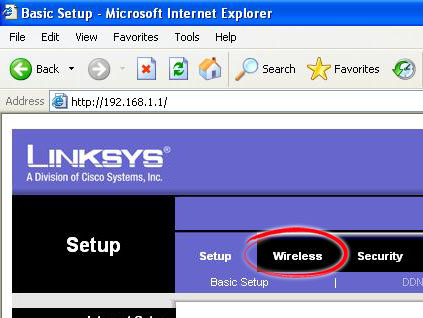
4) Avaneval lehel saada korda järgmised asjad. Esiteks võid kirjutada “Wireless Network Name” lahtrisse oma WiFi tugijaama nime. Kasuta fantaasiat, palju süda lustib, kuid suurt vahet ei ole – kohe näed, miks. Teiseks määra, et “Wireless SSID Broadcast” oleks asendis “Disable”. Siis vajuta nupule “Save Settings”.
Mida me nüüd tegime? Me keelasime WiFi tugijaamal maailmale kuulutada, et ta olemas on. Kui nüüd keegi juhuslik paikkonnas viibija peaks oma sülearvutiga WiFi levialasid otsima, siis sinu oma ta enam niisama lihtsalt ei näe.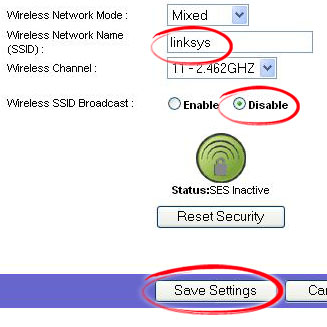
5) Nüüd vajuta lingile “Wireless Security” ning määra “Security Mode” rippmenüüst “WPA2 Personal”. Seejärel vajuta nupule “Save Settings”.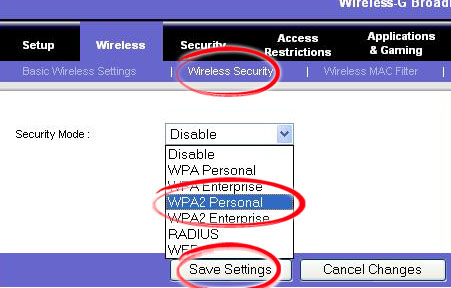
6) Nüüd on meil vaja head parooli, mida mitte keegi mitte kunagi ära arvata ei suuda. Ava enda internetisirvijas uus aken (akna üleval äärest File -> New (Window)) ja mine aadressile http://www.grc.com/passwords. Avaneval internetilehel vali hiirega ära allpool näidatud märgikombinatsioon ning vajuta CTRL+C (ctrl-klahvi all hoides vajuta C-klahvi). Nii kopeerime selle kombinatsiooni mällu. Sulge paroolileht vajutades ristile akna ülemises paremas nurgas.
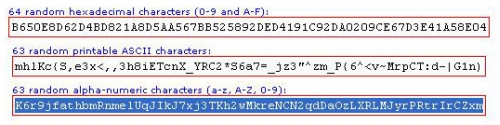
7) Nüüd tagasi tugijaama seadistamise lehele, sinna, kus meil pooleli jäi. Vajuta hiirega “WPA Shared Key” lahtrisse ja vajuta CTRL+V. Eelmises punktis hangitud superparool peaks nüüd sinna lahtisse nähtavale ilmuma. Seejärel vajuta nupule “Save changes”.
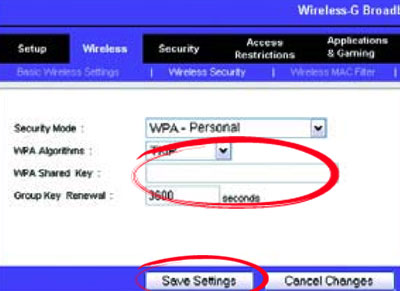
8) Nüüd määra oma WiFi tugijaamale ka administraatori parool – et interneti või kohtvõrgu kaudu ei saaks salasõna mitteteadvad isikud tugijaama seadeid muuta. Selleks vajuta lingile “Administration” ja sisesta lahtritesse “Router Password” ja “Re-enter to confirm” üks hea salasõna (SIIT leiad hea salasõnade generaatori) ning vajuta seejärel nupule “Save Settings”. Edaspidi, kui lähed WiFi tugijaama administreerimise lehele, küsib brauser sult kasutajanime ja salasõna. Kasutajanime koht jäta siis tühjaks ning salasõnana kasuta seda, mis siin punktis just sisestasid. Tugijaam on turvatud.
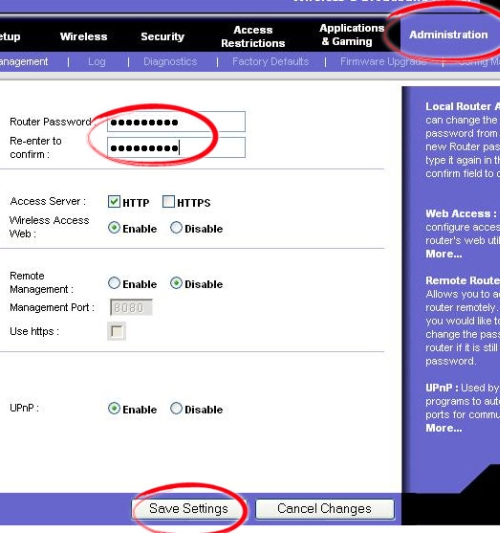
NB! Et turvatud ruuteriga internetti saaks, tuleb vastavalt seadistada ka arvuti traadita võrgukaart. Juhendit loe siit.
Aga kui ma panen “Wireless SSID Broadcast” Disable peale, siis kuidas mu enda arvuti selle wifi-leviala üles leiab?
Ärge muretsege, leiab küll. See, et ruuter oma SSID-d maailmale välja ei kuuluta, ei tähenda veel seda, et ta ei ole nõus selle nime all suhtlema. Kirjutage ruuteri SSID oma arvuti traadita võrgukaardi seadetesse ja vaadake, kas läheb tööle.
Tere! Selline probleem on ruuteri turvamisega, et kui wireless securitys panen kõik nii nagu õpetuses ja vajutan Save Settings siis kaob interneti ühendus ära. Ja ühendust ei saa ennem tagasi ka kui olen ruuteris reseti ära teinud. Et milles võiks olla probleem?
Nüüd tuleb needsamad turvaseaded ka oma arvuti WiFi kaardile selgeks teha.
Täpsem õpetus lähiajal.
Nüüd tuleb needsamad turvaseaded ka oma arvuti WiFi kaardile selgeks teha.
Täpsem õpetus lähiajal.
———————————-
Kas see lähiaeg võiks täna olla? 😀
Ja mul veel konkreetselt sama ruuteriga probleem.. et pop3 mailisüsteem ei tööta .. nii sissetulev , kui ka väljaminev… e-mailid funktsioneerivad.
Asi siis nii … et lauaarvutil on wifi võrgukas ja teine arvuti on läpakas Centrino süsteemiga.
Mõlemal arvutil esineb sama mure 🙁
Systeem : ADSL modem + Linksys Wifi ruuter
Proovisin ka ilma krüptimiseta aga siiski e-mailid ei tööta.
Kohalik võrk läheb ilma ja WEP 128 krüptimisega korralikult tööle ja signaal on arvutite järgi nagu põhjas.
Tegemist siis liiga tugeva krüptimisega või tuleb mul windows firewall-is midagi konfida ja ruuteris midagi lubada/keelata?
Kuidas linksys`s user name`i “admin” vahetada?
Kasutajanime ‘admin’ vahetamine ei ole hea mõte. Tegemist on kasutajaga, kellel on õigus ruuteri seadeid muuta, ning kui seda enam ei ole, pole ka ruuteri edasine konfigureerimine enam võimalik 🙂
Ühtlasi võiks ära keelata pildil näha oleva UPnP
Millal Wifi kaardi turvaseadete õpetus tuleb? Ootan 🙂
Turvaseadete õpetus on täiesti olemas: http://www.arvutikaitse.ee/?p=381
Milles võib olla probla, kui wifi ühendus kogu aeg ära kukub nii umbes 20 sek järel? Muidu näitab kogu aeg et ühendus exellent (wifi vastuvõtu usb pulk umbes 10 meetri kaugsel wifi ruuterist- linksysi oma) , isegi otseühendus on.
Järsku probleem, et liigapalju erinevaid wifi ühendusi siin ymberringi- hetkel umbes 6 tk kogu aeg) ?
või peaks arvutil midagi seadistama veel või vaatama? Ühendus on konfitud wpa-psk peale ja passwordiga.
tre mul selline jama et naitab et neti uhendus on aga netti lahed siis neti nagu pole siis utleb et vaja isp ja et v6ta uhendust oma ip administratoriga!!!
et mis kamm on???
Aare Kirna
Kasutajanime ‘admin’ vahetamine ei ole hea mõte. Tegemist on kasutajaga, kellel on õigus ruuteri seadeid muuta, ning kui seda enam ei ole, pole ka ruuteri edasine konfigureerimine enam võimalik 🙂
——————–
Mis jama te ajate ?
Erinevates firmwaredes on erinev, kellel, admin, kellel, root, kellel omavalitud.
Korralik ruuter laseb valida ka kasutajanime ja anda vastavad õigused, kas adminnina vms, isegi juba koduseadmetel, speedodel jt. Profiseadmetel on vastav valik kõigil sees.
Peeter, jutt oli konkreetsest Linksysi ruuterist.
See, et tegemist pole profiruuteriga, ei tähenda veel ,et tavakasutaja selle näol endale hea hinna ja kvaliteedi suhtega seadet ei saaks.
Mul ei ole ”wireless security” all valikus ”WPA personal”-i? On nt ”WPA pre-shared key”? mis see on?
ok kysimus
’dsabled’ (wrtg54g) ruuter SSID
.. kuidas VISTA ( laptop) selle leiab ?
lisaks et ehk KUI ”SSID enable ”
pole probleeme
kui ”SSID disabld” (wrtg54g)
VISTA (home prem 32.bit) — enam yhensust ei saa ?
samas koik xp/pro lapakas ja desktop xp/pro (with wifi card ) – — NO problem !
——–
ainult vistaga on probleem —
– kui ssid on disabled — VISTAGA manual(connection) setup kaa ei toimi
— just any ideas ? —
Thx
Kui tõesti muudmoodi tööle ei saa, siis võib SSID avalikuks jätta. Kui muud turvaseaded paigas, siis ei tohiks risk, et keegi sisse murrab või pealt kuulab, väga suur olla.
Tänud Aare ..
—————–
[ quote ]
*
Aare Kirna
Kui tõesti muudmoodi tööle ei saa, siis võib SSID avalikuks jätta. Kui muud turvaseaded paigas, siis ei tohiks risk, et keegi sisse murrab või pealt kuulab, väga suur olla.
Kommenteeri
[ quote ]
——————————————–
OK ! Aga .., jah, …
kuid siiski kysimus ”yleval ”
kuidas VISTA’ le ”selgitada ” et -> see nii öelda <- . näiteks ”kodu-wifi v6rk” ! mis (antud juhul)
EI SAADA valja SSID’ id*) !
— on tema ”preferred ” connection .. —
et kuidas yhenus luua ?
Tere.
Suht võhik sellel alal, aga probleem järgmine.
Arvuti leiab wi-fi võrgu üles aga millegipärast ei ühenda. Samas kui teine arvuti kõrval ühendab ilusti.
Ivar – ühenduse loomiseks tuleks SSID, krüpteerimisviis ja võti käsitsi sisestada (Network and Internet – Network and Sharing Center – Set up a connection or network – Manually connect to a wireless network). Kindlasti linnukesed ka kastidesse “Start this connection automatically” ja “Connect even if the network is not broadcasting”. Sellisel juhul peaks SSID kindlasti olema midagi muud kui “linksys”!
Kui sisestamisel kusagil näpuka teed, siis ühendamine ebaõnnestub.
Anneli – ühenduse mittesaamine võib sõltuda ka arvuti riistvarast, selle draiveritest või juba eelmainitud näpukatest ühenduse parameetrite sisestamisel.
tere!
minul selline mure, et ei taha kõike nii turvaliseks teha, et lausa võrgukaardi ka ümber pean seadistama.. tahan ainult nii palju, et ilma paroolita ei saaks keegi minu wifisse. kuhu ma selle parooli peaks panema, et arvuti(d) seda enne võrku ühendamist küsiks??
tere!
minul selline mure, et ei taha kõike nii turvaliseks teha, et lausa võrgukaardi ka ümber pean seadistama.. tahan ainult nii palju, et ilma paroolita ei saaks keegi minu wifisse. kuhu ma selle parooli peaks panema, et arvuti(d) seda enne võrku ühendamist küsiks??
Selleks, et võrgukaart krüpteeritud ruuteriga suhelda oskaks, tuleks talle siiski öelda, millist krüpteerimisviisi kasutatakse ja milline on ühenduse parool või krüptovõti. Kuidas seda teha, on juhendis ilusti kirjas.
ma üritasin ka endal seda asja proovida kuni sinnamaani et mul endal kadus nett ära ja ei saanud enam enda servewriga ühendada siis näppisin igasugu asju ja lõpuks sain kuidagi netti, siis üritasin need seaded tagasi muuta aga mul on nüüd 2 linksyse serverit.
ühega saan ühendada ja netis käia aga tugevus on signaalil ainult 3 pulka kuigi peaks põhjas olema sest ma sisuliselt ruuteri kõrval.
aga siis linksyse õige serveriga millel on signaal põhjas ma enda arvutiga ühendada ei saa. ütleb et unable to connect linksys vms.
milles viga, kas saaks kuidagi korda asja?
ise suht võhik sellel alal.
Tere , ei tea wifi ruuteritest eriti midagi ja tahaks küsida, et mis asi see siis täpselt on. Kas asi on lihtsalt nii, et ostan selle ära ja on tasuta nett igavesti või peab veel mingi tasuline kaabel ka olema?
Mis siis teha, kui kasutajanimi ja PW on kaduma läinud?
Siis tuleb vajutada nuppu “Reset” ning alustada seadistamisega otsast peale.
Kuidas enda ruuteri IP-adressit muuta saan?